Bạn cắm USB vào máy tính, USB trắng xóa mặc dù kiểm tra dung lượng vẫn có dữ liệu bên trong.
Đừng lo lắng, khả năng là bạn chỉ bị virus ẩn hết file và folder trong đó đi thôi. Việc đầu tiên bạn hãy quét virus ngay, nếu máy bạn chưa có phần mềm diệt virus hãy tải ngay về nhé.
Xem thêm:
- Tải phần mềm diệt virus Kaspersky miễn phí
- Avast, phần mềm diệt virus miễn phí chuyên nghiệp
Tiếp theo làm theo hướng dẫn bên dưới:
Bước 1. Hiện file ẩn hệ thống
Mở Control Panel
Sử dụng phím tắt Windows + R => nhập lệnh control => cửa sổ Control Panel hiện ra, chọn chế độ xem ở chế độ Large icon => chọn Folder Option => vào thẻ View => Lựa chọn như hình dưới:
- Chọn “Show hidden files and folders” để hiển thị những file ẩn.
- Bỏ chọn “Hide empty drives in the Computer folder” để hiện những ổ đía ẩn.
- Bỏ chọn “Hide extension for known file types”.
- Bỏ chọn “Hide protected operating system files (Recommended)” để hiển thị tất cả các file và folder hệ thống. Lựa chọn này rất quan trọng, thông thường virus ẩn file / folder rồi phân quyền cho file / folder đó là của hệ thống.
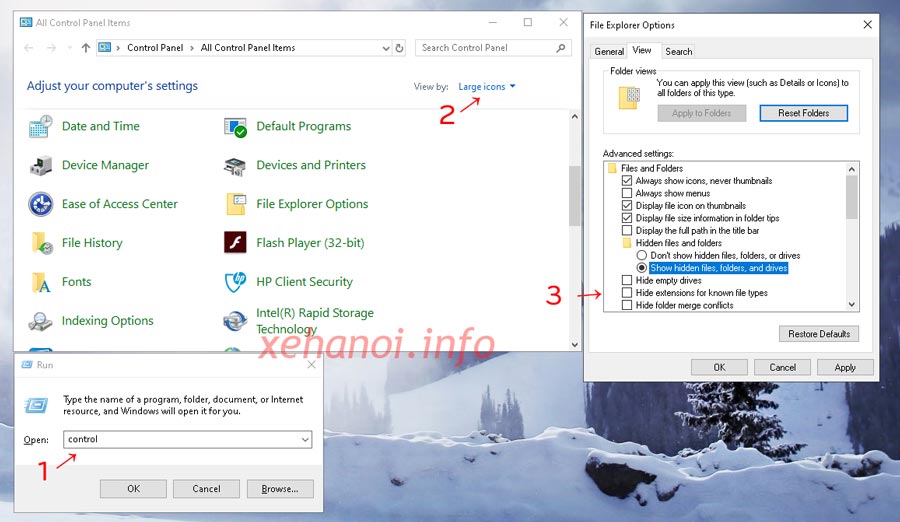
Bước 2. Hiện file ẩn ở trong Folder Properties
Để hiện file ẩn trong máy tính khi nó bị ẩn bằng properties thì bạn làm như sau, có thể áp dụng cho mọi phiên bản Windows.
Nhấp chuột phải vào file / folder cần hiện => sau đó chọn Properties sau đó bỏ tích ở Hidden => nhấn OK để hiện file/folder (như hình bên dưới)
Nếu ô Hidden bị làm mờ đi thì bỏ qua bước này, chuyển sang bước 3.
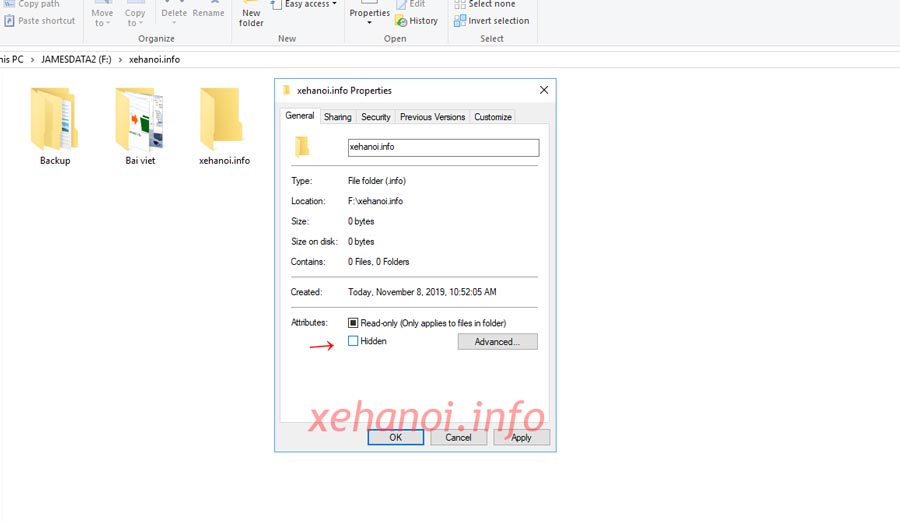
Bước 3. Hiện file ẩn do virus bằng công cụ Fix Attrb của BKAV
Nếu bạn thực hiện các bước trên để hiện file / folder mà vẫn không được hoặc USB bị lỗi chỉ có 1 Shortcut, còn các file và folder trong USB bị mất sạch thì bạn làm theo cách bên dưới.
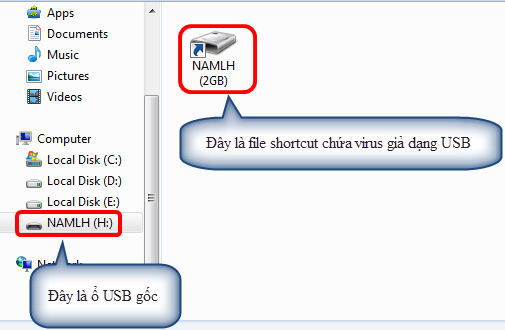
Tải công cụ FixAttrb của BKAV, đây là công cụ đặt lại các thuộc tính của file/folder, rất tiện lợi.
Link tải FixAttrb / Link dự phòng / Link Mediafile
Sau khi tải về các bạn chỉ cần bấm chuột vào là dùng luôn.
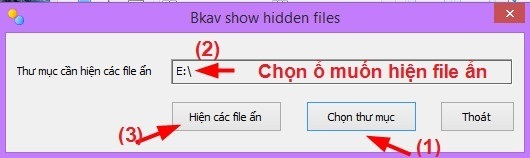
Nhấn vào Chọn thư mục và chọn ổ cần hiển thị file ẩn sau đó nhấn vào Hiện các file ẩn để hiện thị file ẩn. Tất cả file ẩn sẽ hiện ra ngay.
Cách khác dành cho các bạn am hiểu về Windows, các bạn sử dụng CMD để hiện file / folder ẩn nhé.
Sử dụng phím tắt Windows + R => nhập lệnh cmd rồi ấn Enter. Cửa sổ cmd màu đen hiện ra.
Nhìn xem USB là ổ nào. Ví dụ như ổ I thì gõ I: vào cửa sổ cmd và nhấn Enter.
Gõ dòng lệnh : attrib -s -h /s /d => nhấn Enter => Đợi 1 lát tất cả các file/folder bị virus làm ẩn sẽ hiện lên, bạn tiến hành copy sang chỗ khác an toàn hơn.
Lời kết
Phòng bệnh vẫn hơn là chữa bệnh, các bạn nên cài phần mềm diệt virus vào máy tính của mình để phòng tránh mất dữ liệu. Mình luôn khuyến cáo các bạn sự phá hoại của virus là khủng khiếp. Chúc các bạn thành công.







